PROBLEM
Die Option zum Verschieben eines Kartennotizen-Layers im Bereich Inhalt ist in ArcGIS Online Map Viewer Classic nicht verfügbar
Beschreibung
In ArcGIS Online Map Viewer Classic ist beim Versuch, die Reihenfolge der Layer im Bereich "Inhalt" einer Webkarte anzupassen, die Option zum Verschieben eines Kartennotizen-Layers nicht verfügbar (siehe folgende Abbildung).
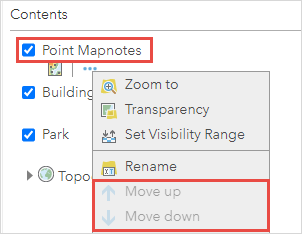
Ursache
Dies ist das zu erwartende Verhalten. Ein Kartennotizen-Layer ist als Feature-Sammlung bekannt und wird von ArcGIS Online als Grafik gezeichnet. Somit überlagert er Feature-Layer und befindet sich im Bereich "Inhalt" immer an der obersten Position.
Lösung oder Problemumgehung
Als Problemumgehung veröffentlichen Sie den Kartennotizen-Layer als gehosteten Feature-Layer und fügen ihn zur Webkarte hinzu.
Hinweis: Dieser Workflow gilt nur für ArcGIS Online Map Viewer Classic. Der neue Map Viewer bietet die Möglichkeit, einen Kartennotizen-Layer durch Ziehen des Layers im Bereich Layer an eine neuen Position in der Layer-Liste zu verschieben. Weitere Informationen finden Sie unter ArcGIS Online: Verwalten und Organisieren von Layern.
- Speichern Sie die Kartennotizen-Layer als Feature-Sammlung in Map Viewer Classic.
- Melden Sie sich bei ArcGIS Online mit den Berechtigungen zum Erstellen von Inhalten an.
- Klicken Sie auf Inhalt > Eigene Inhalte.
- Navigieren Sie zu der Webkarte, die den Kartennotizen-Layer enthält, klicken Sie auf Weitere Optionen
 , und wählen Sie In Map Viewer Classic öffnen aus.
, und wählen Sie In Map Viewer Classic öffnen aus. - Speichern Sie den Kartennotizen-Layer im Bereich Inhalt als Feature-Sammlung. Eine Anleitung hierzu finden Sie unter ArcGIS Online: Speichern von Layern.

- Veröffentlichen Sie den Kartennotizen-Feature-Layer als einen gehosteten Feature-Layer. Eine Anleitung hierzu finden Sie unter ArcGIS Online: Veröffentlichen einer Feature-Sammlung.
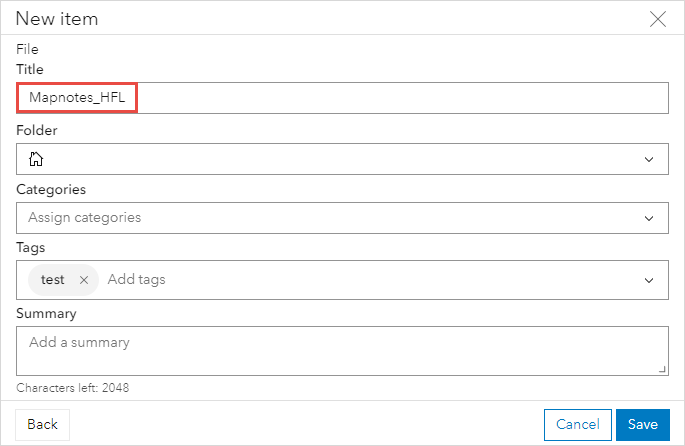
- Klicken Sie auf Inhalt > Eigene Inhalte. Navigieren Sie zum gehosteten Feature-Layer, und klicken Sie darauf. Der Kartennotizen-Layer wird als ein gehosteter Feature-Layer mit den drei separaten Layern Punkt-, Polyline- und Polygon-Layer veröffentlicht.
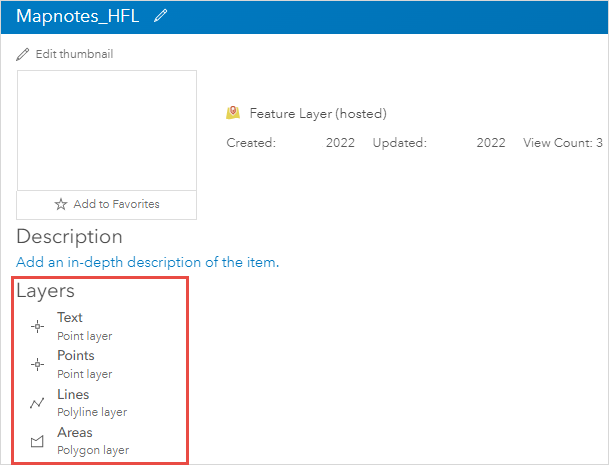
- Öffnen Sie die Webkarte in Map Viewer Classic und entfernen Sie den Kartennotizen-Layer. Weitere Informationen zum Entfernen des Layers finden Sie unter ArcGIS Online: Organisieren von Layern (Map Viewer Classic).
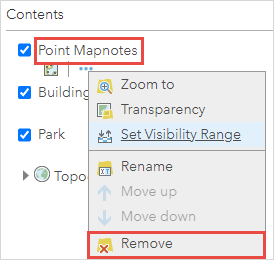
- Fügen Sie den gehosteten Feature-Layer zur Webkarte hinzu. Eine Anleitung hierzu finden Sie unter ArcGIS Online: Hinzufügen von Layern zu Karten (Map Viewer Classic).
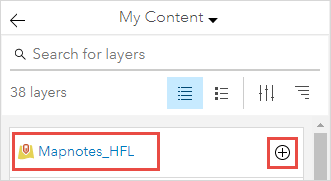
Die folgende Abbildung zeigt die Option zum Verschieben des gehosteten Feature-Layers im Bereich Inhalt, die in ArcGIS Online Map Viewer Classic verfügbar ist.
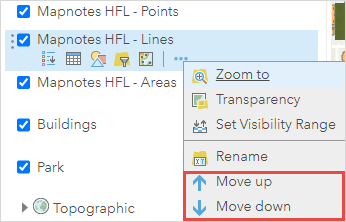
Artikel-ID: 000027351
Unterstützung durch ArcGIS-Experten anfordern
Beginnen Sie jetzt mit dem Chatten

